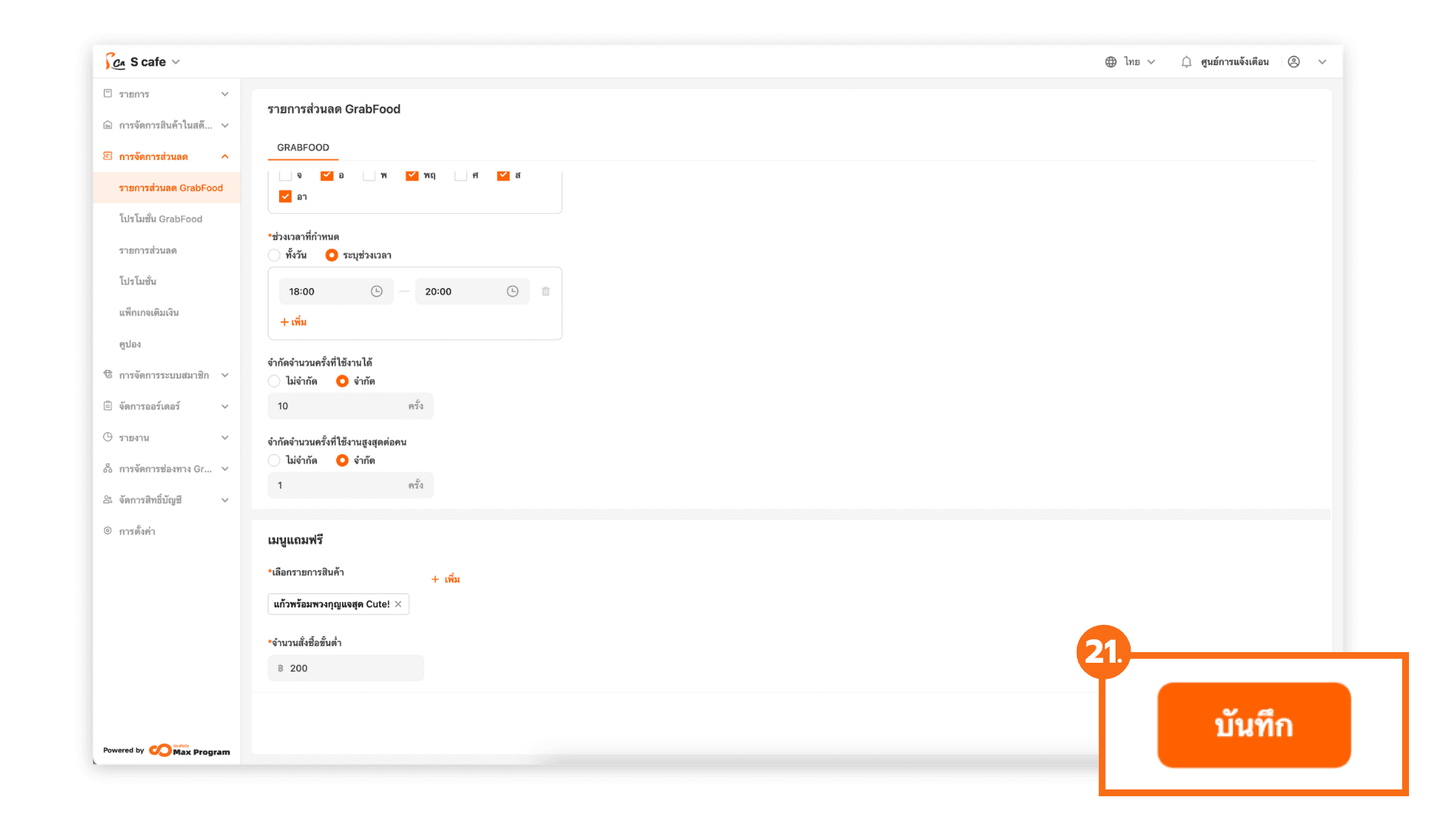วิธีการสร้างของแถม GrabFood
2025-08-29 09:33
1. เข้าสู่ระบบหลังบ้าน (Back Office)
ไปที่เว็บไซต์ login.gpos.co.th กรอก อีเมล และ รหัสผ่าน แล้วคลิกเข้าสู่ระบบ ไปที่ “การจัดการส่วนลด” เลือก “รายการส่วนลด GrabFood”
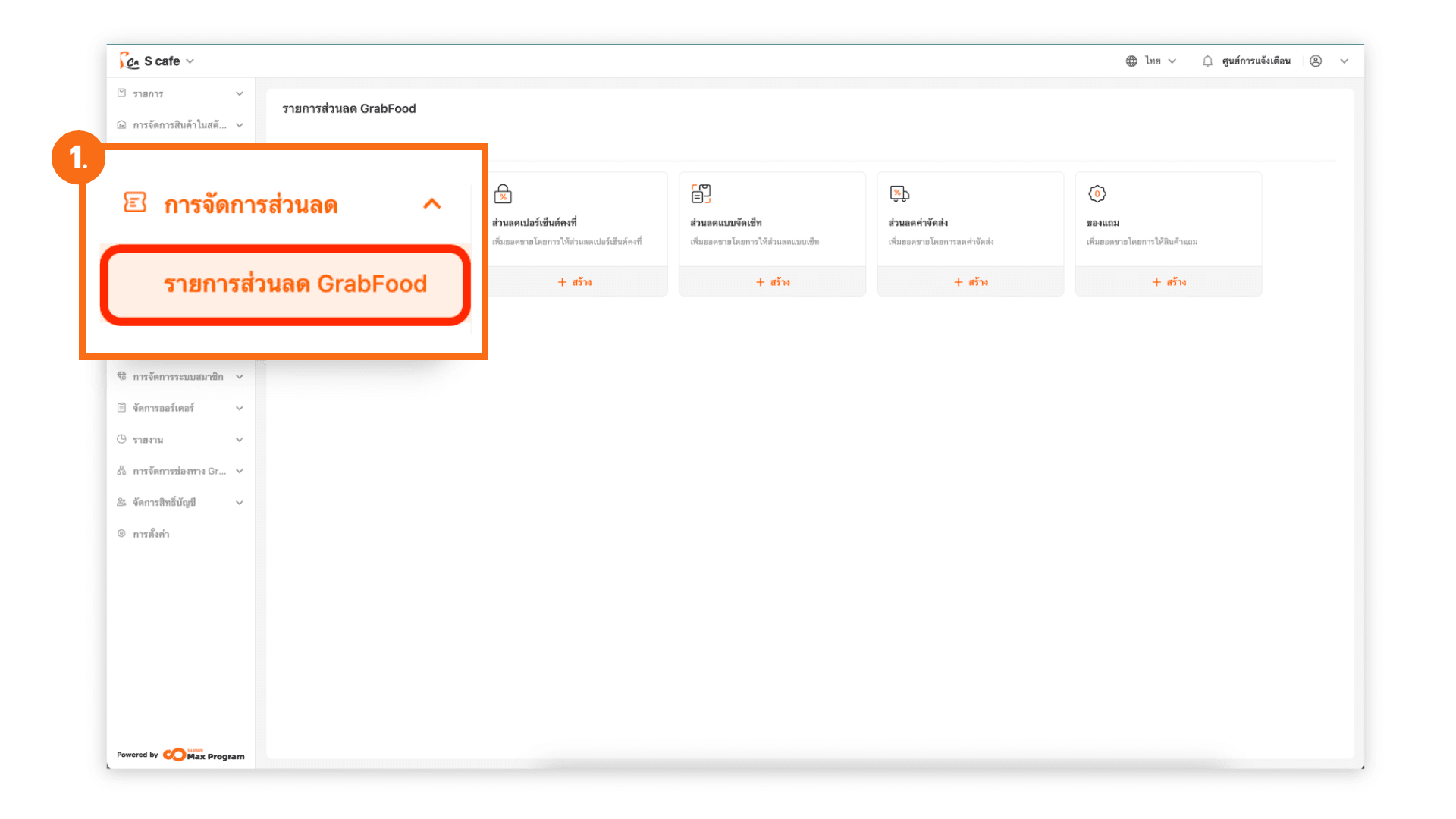
2. เลือก “ของแถม”
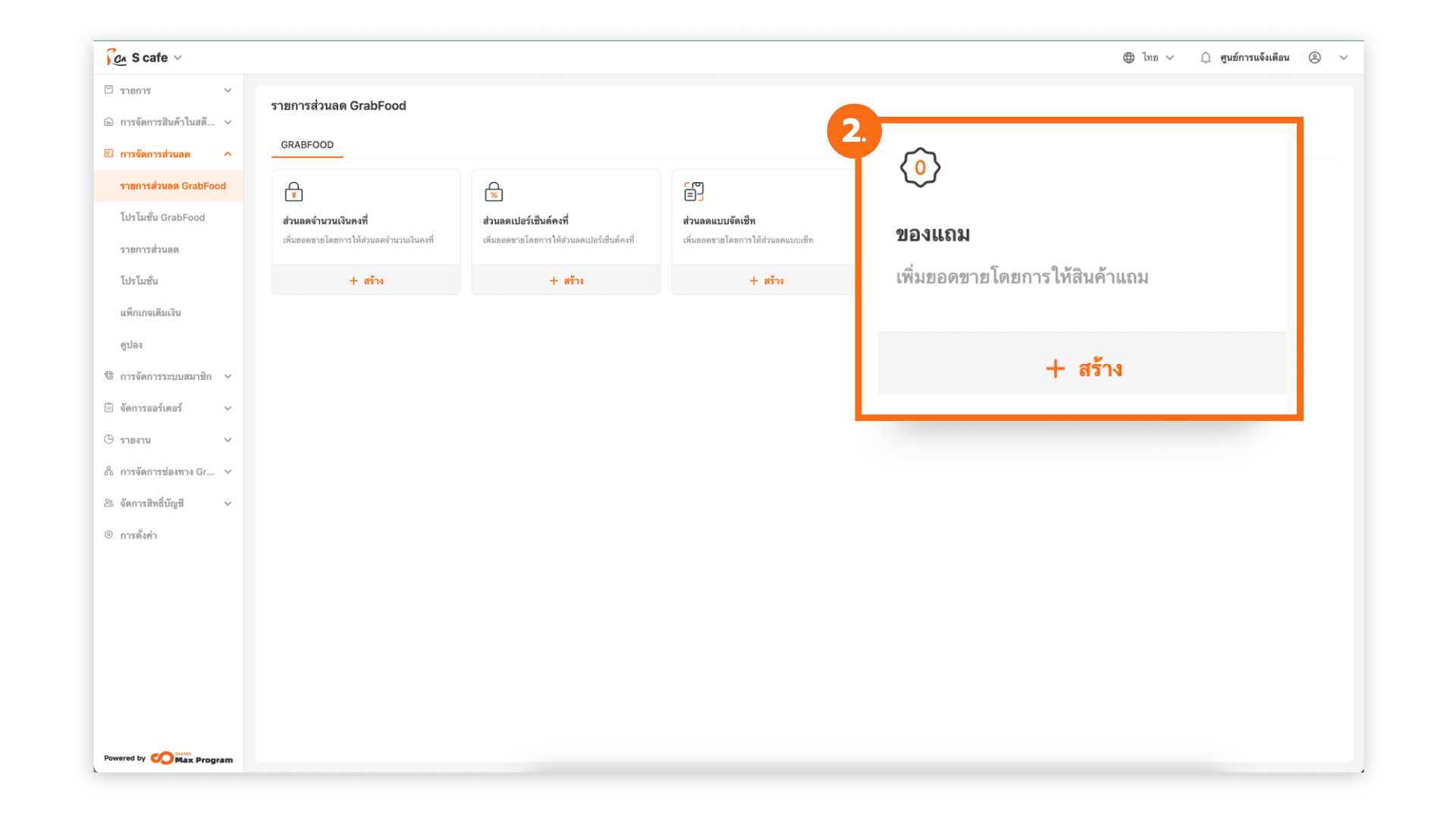
3. กด “สร้าง”
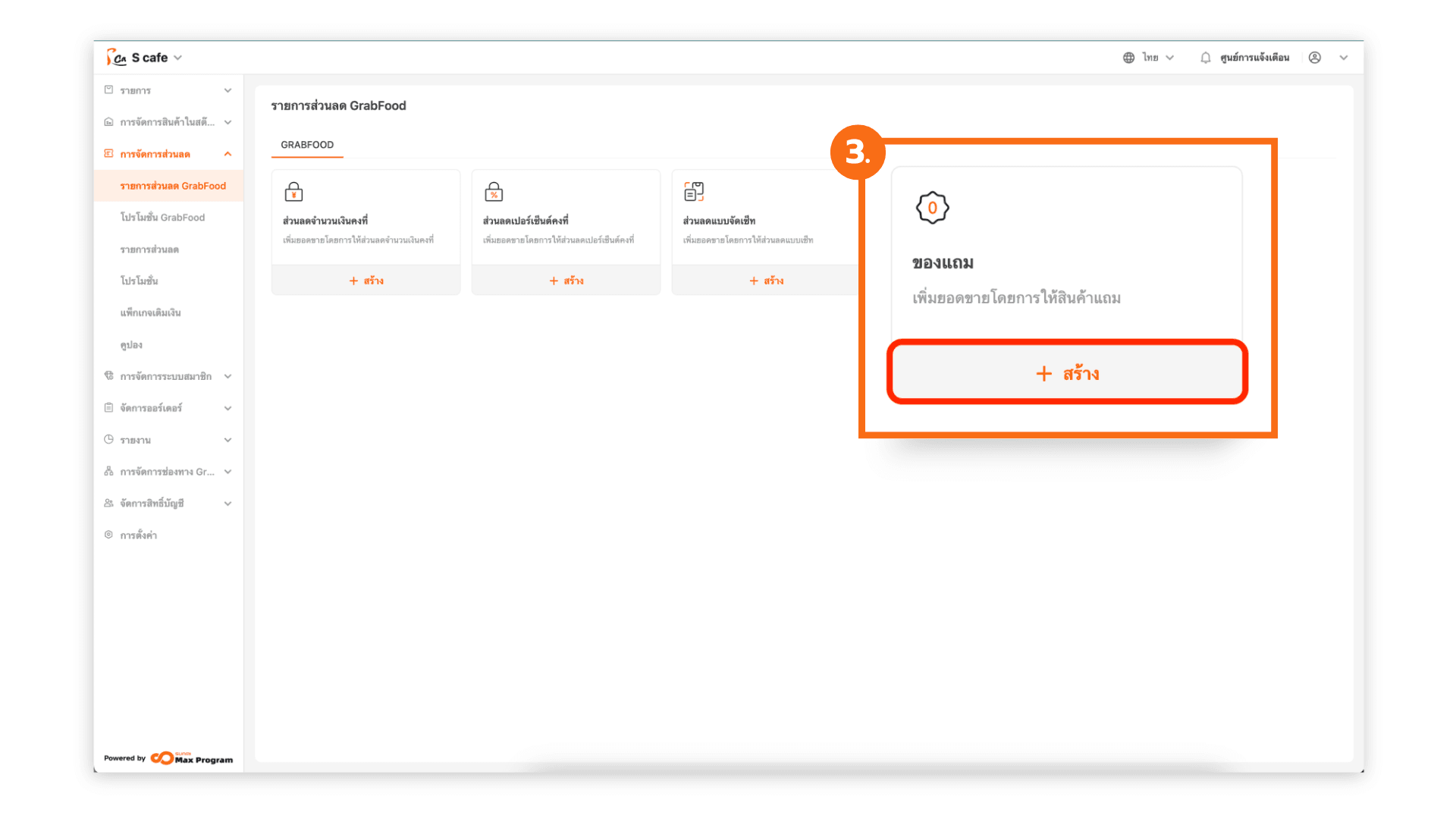
4. ระบุ ชื่อโปรโมชั่น ที่ต้องการ
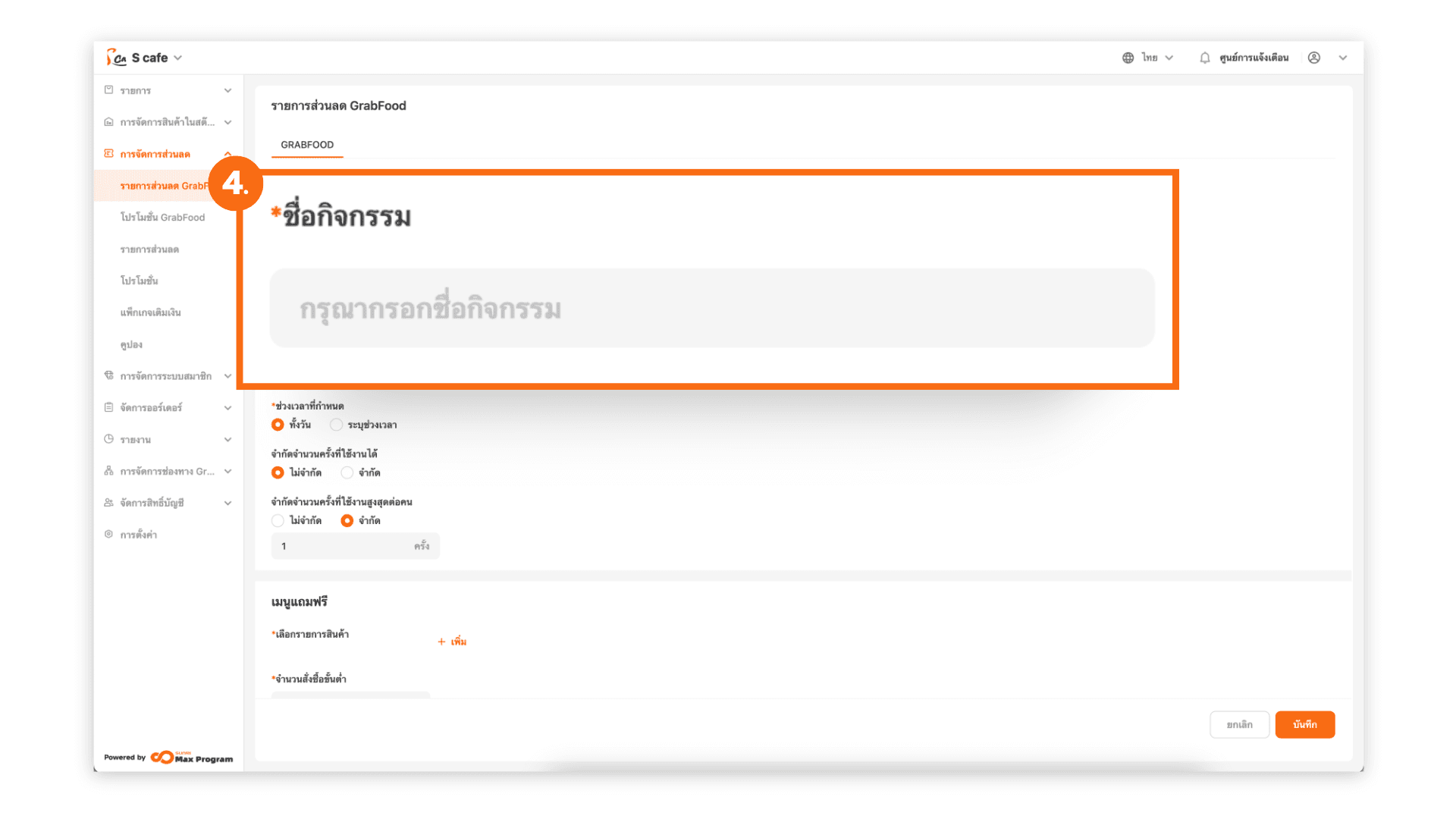
5. เลือก ช่วงวันที่/เวลา ที่ต้องการให้โปรโมชั่นใช้งานได้
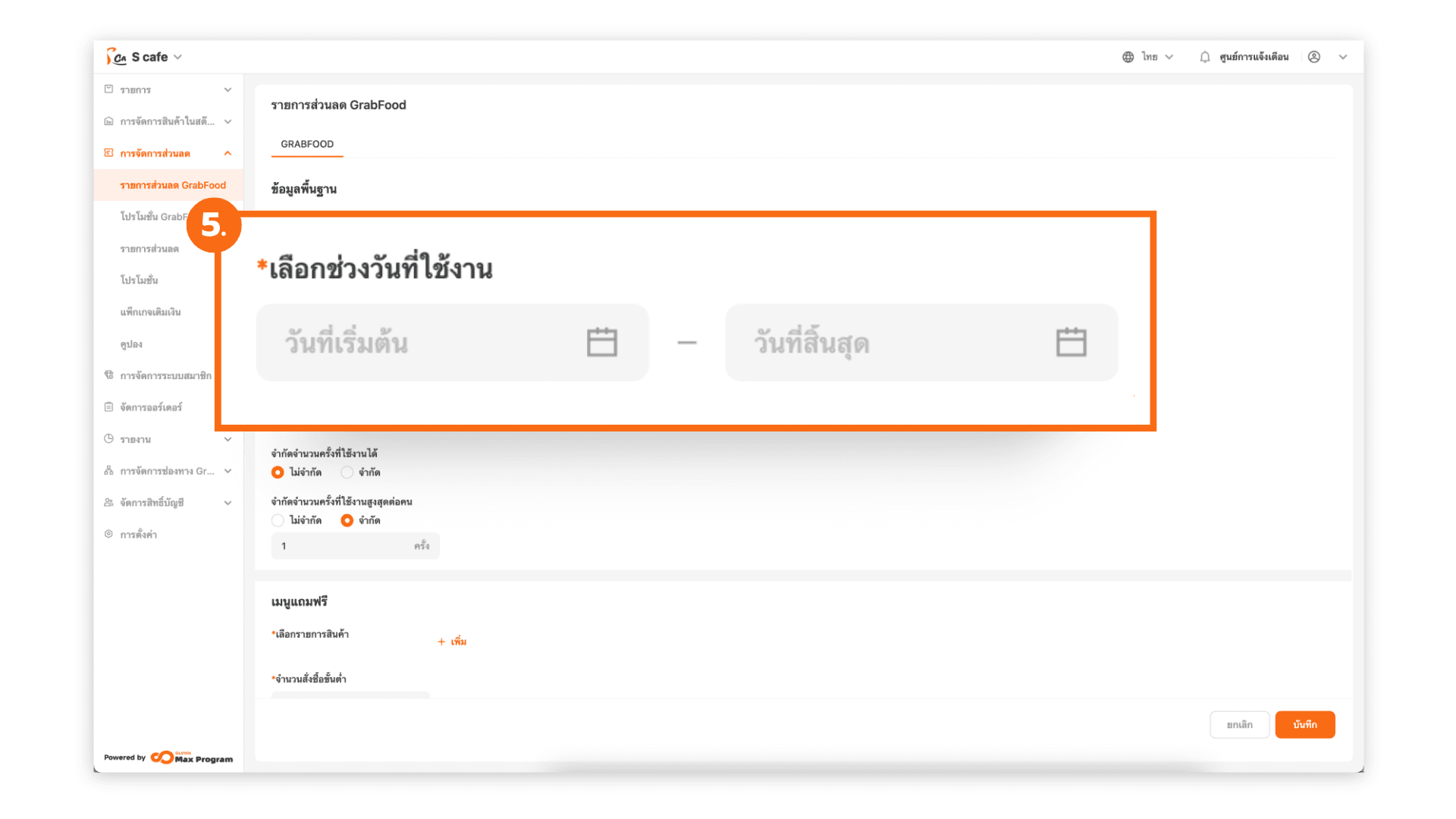
6. ระบุ วันที่/เวลา เริ่มต้น

7. กด “OK”
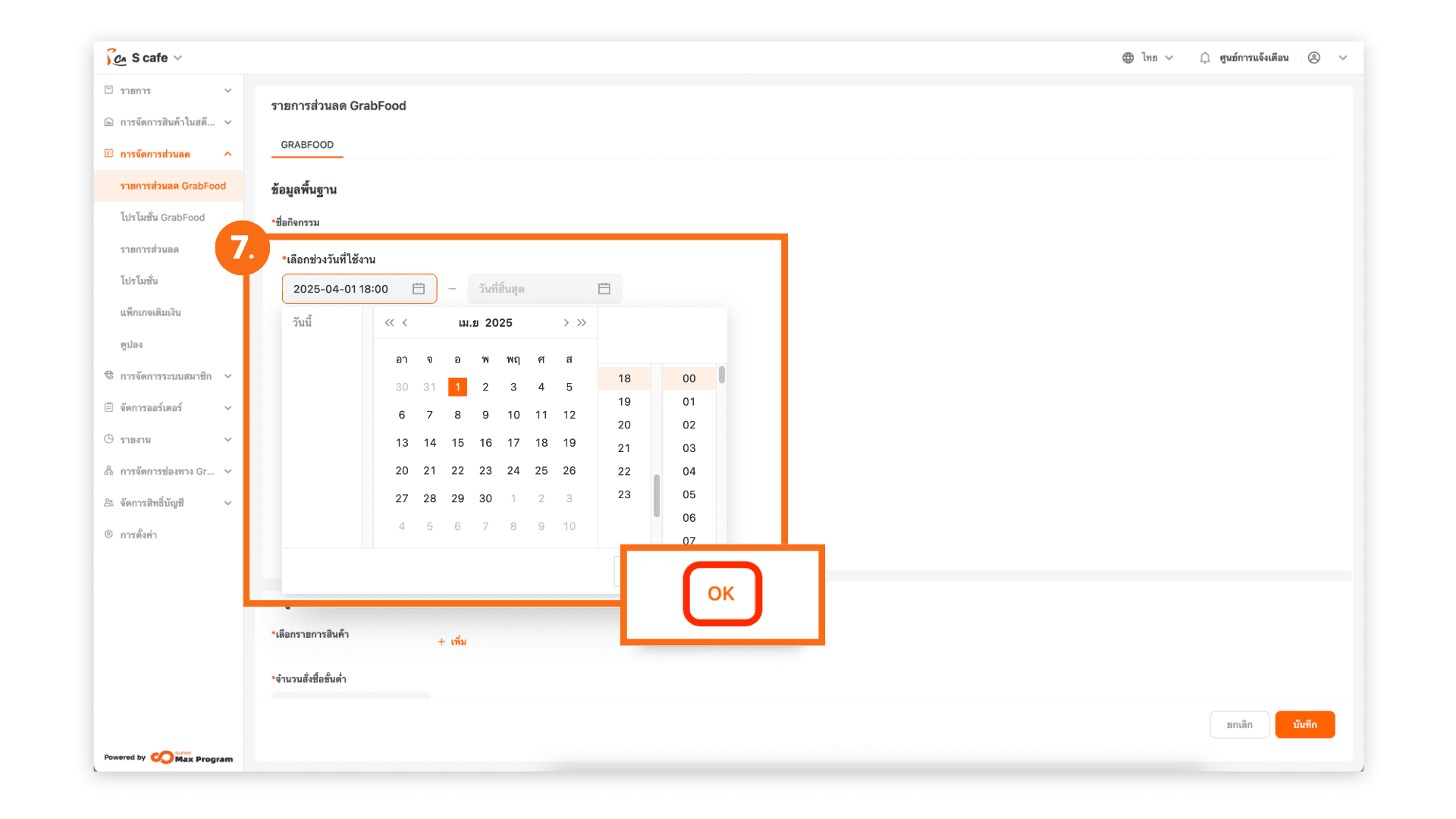
8. ระบุ ช่วงวันที่/เวลา สิ้นสุด
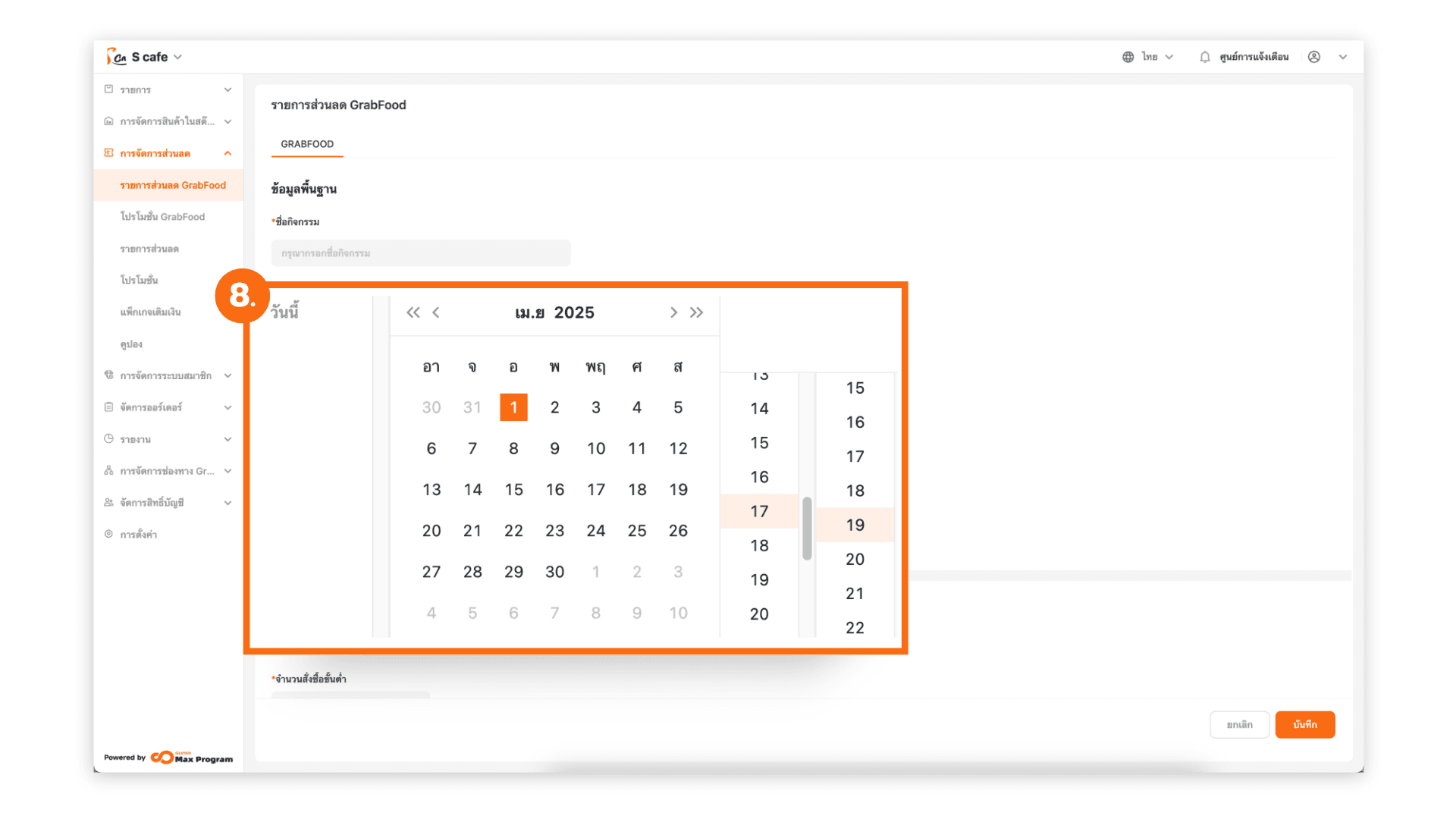
9. กด “OK” เพื่อยืนยัน
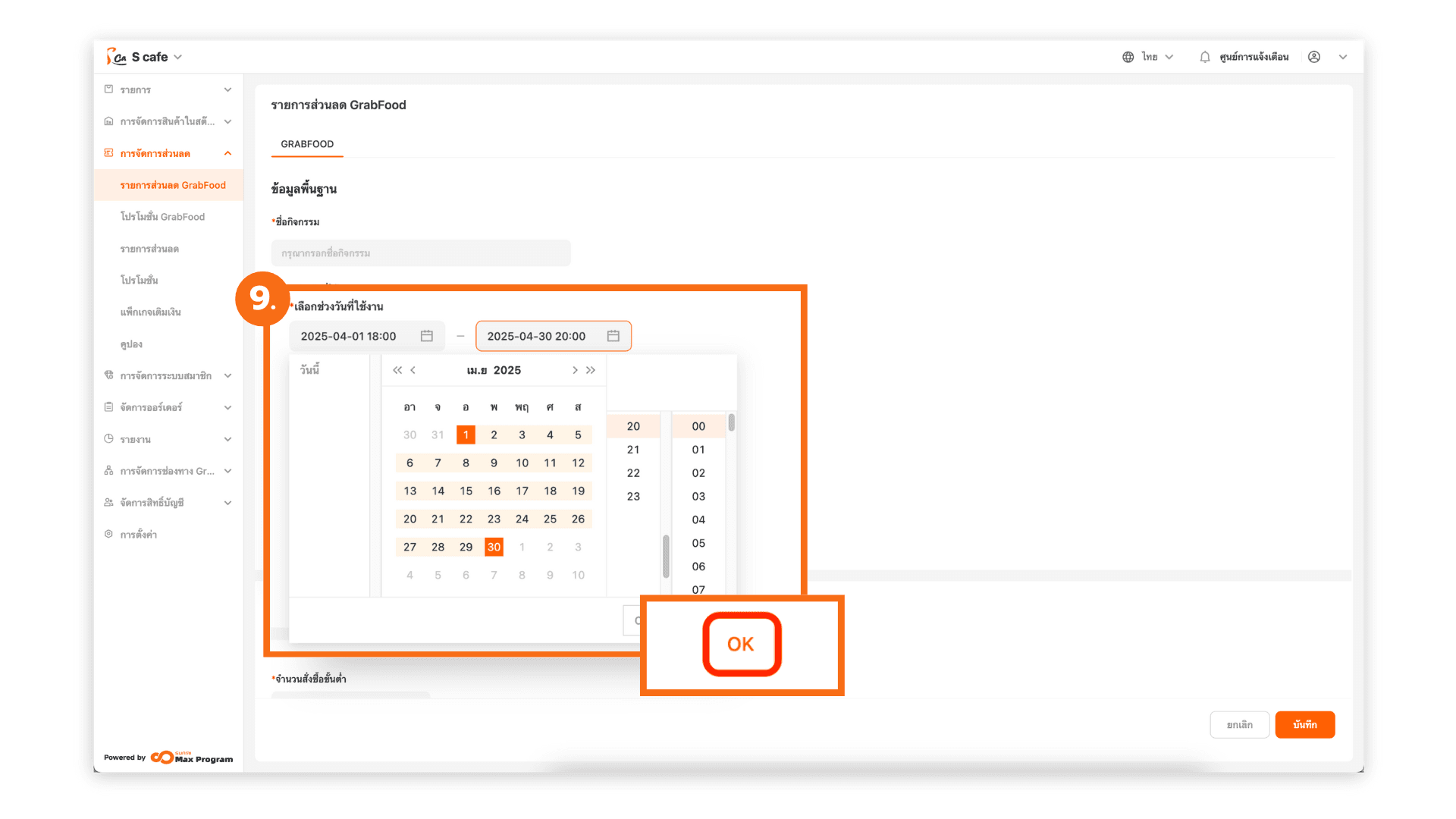
10. เลือกใช้งานโปรโมชั่น ทุกวัน ตามช่วงเวลาที่กําหนด
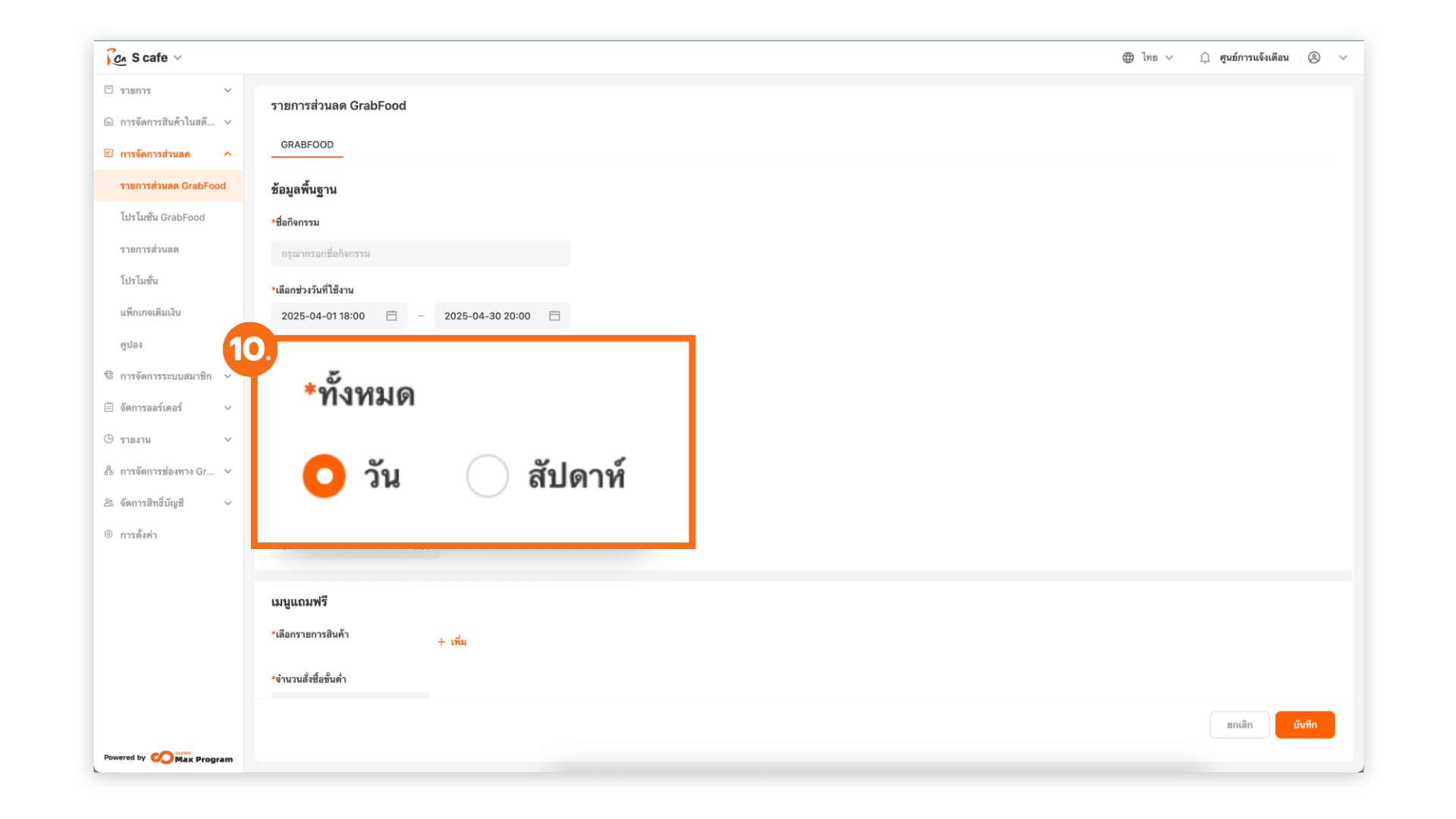
11. ระบุ วัน ใช้งานโปรโมชั่น

12. เลือกใช้งานโปรโมชั่น ทุกช่วงเวลา
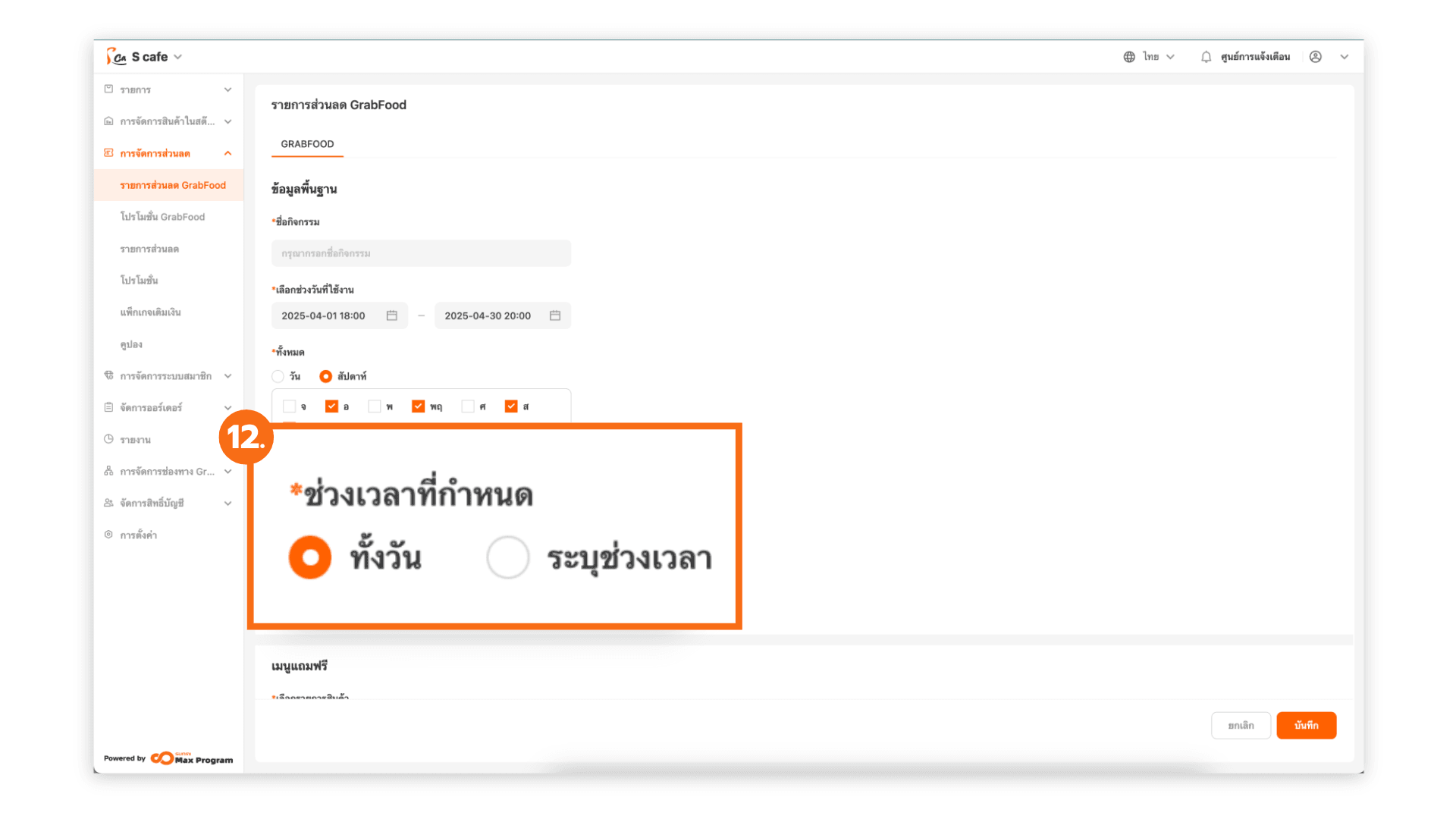
13.1 ระบุ ช่วงเวลา ที่โปรโมชั่นสามารถใช้งานได้
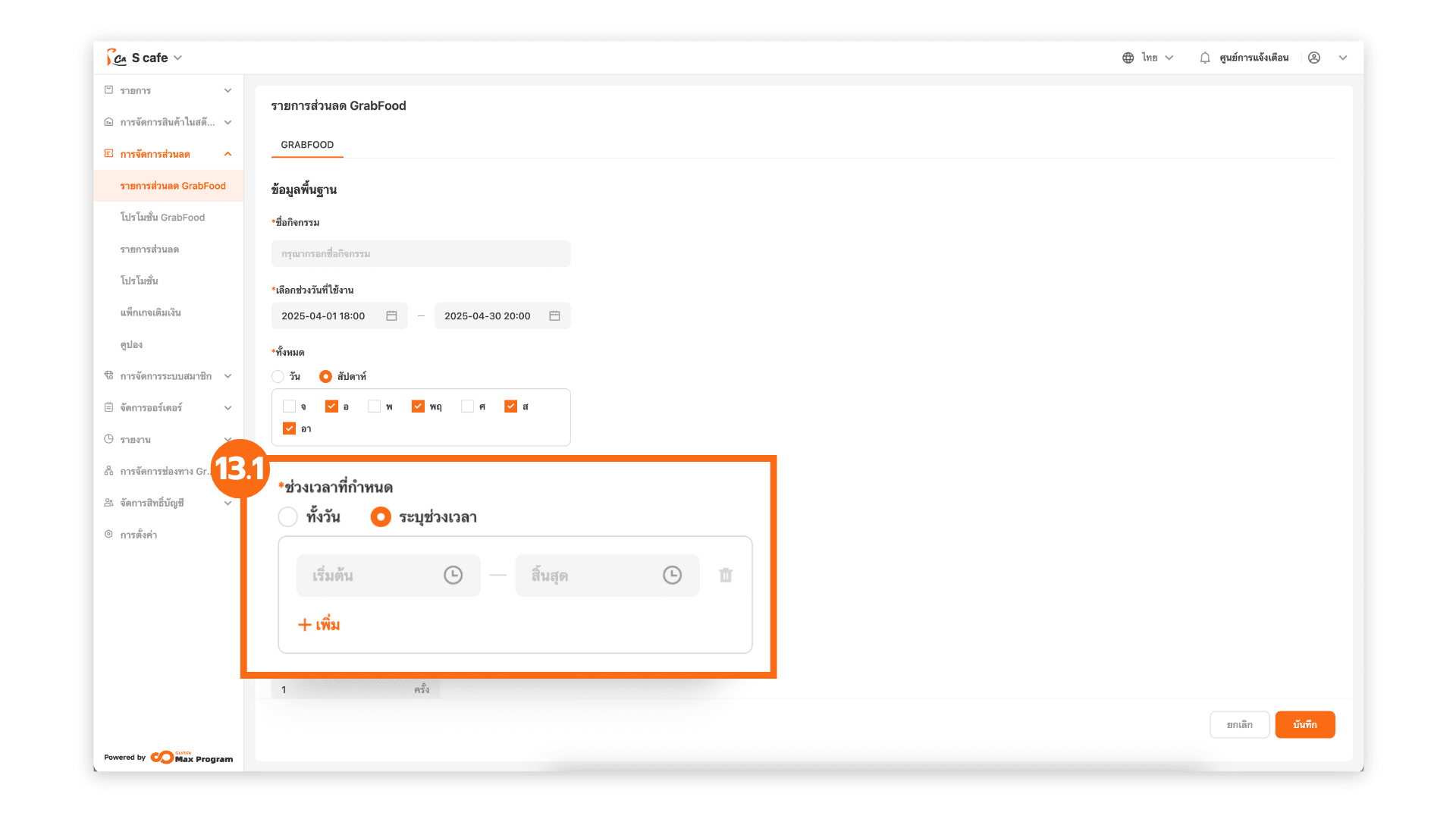
13.2 กดเลือก ช่วงเวลา เริ่มต้น
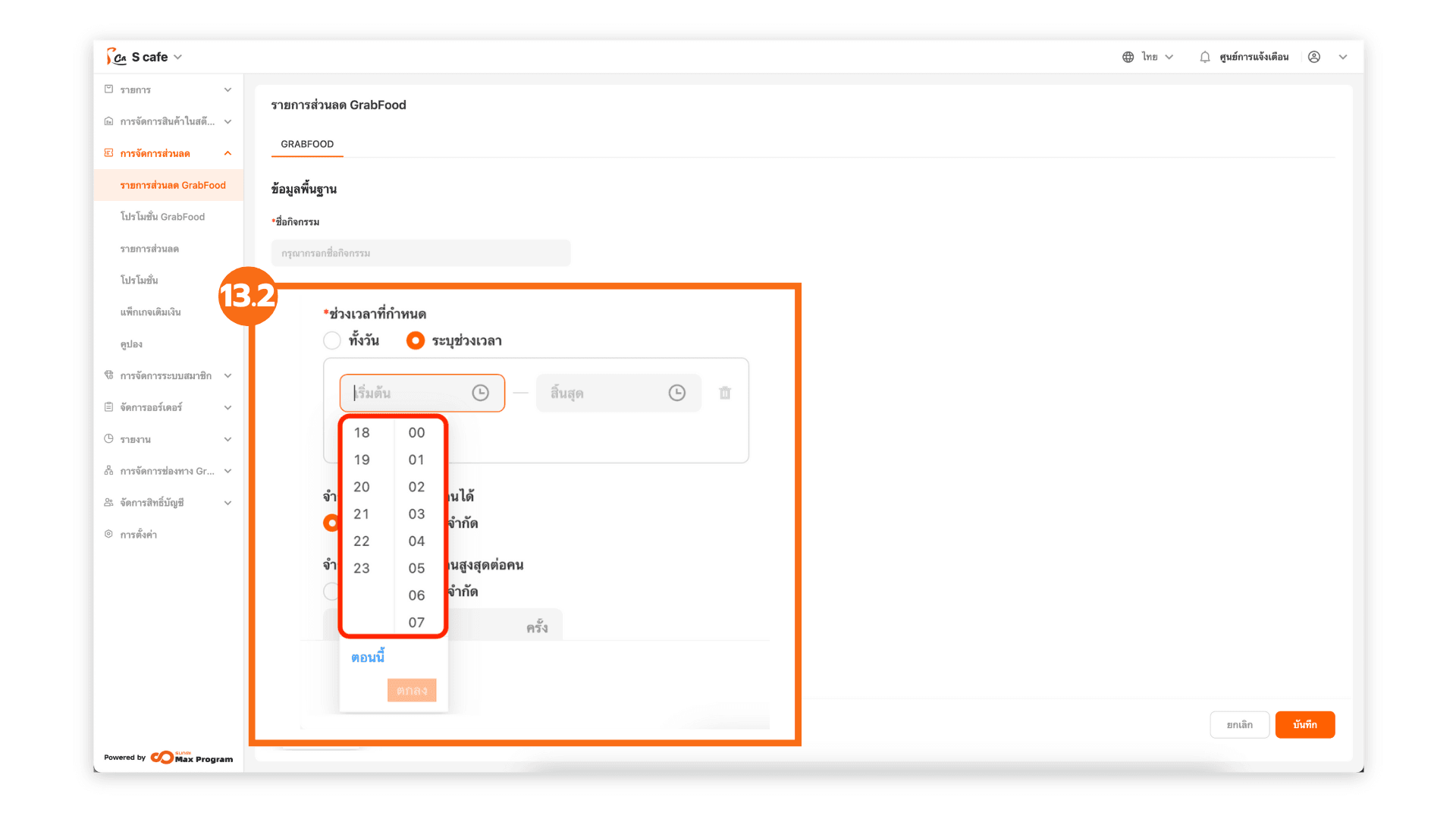
13.3 กด “ตกลง”

13.4 เลือก ช่วงเวลา สิ้นสุด
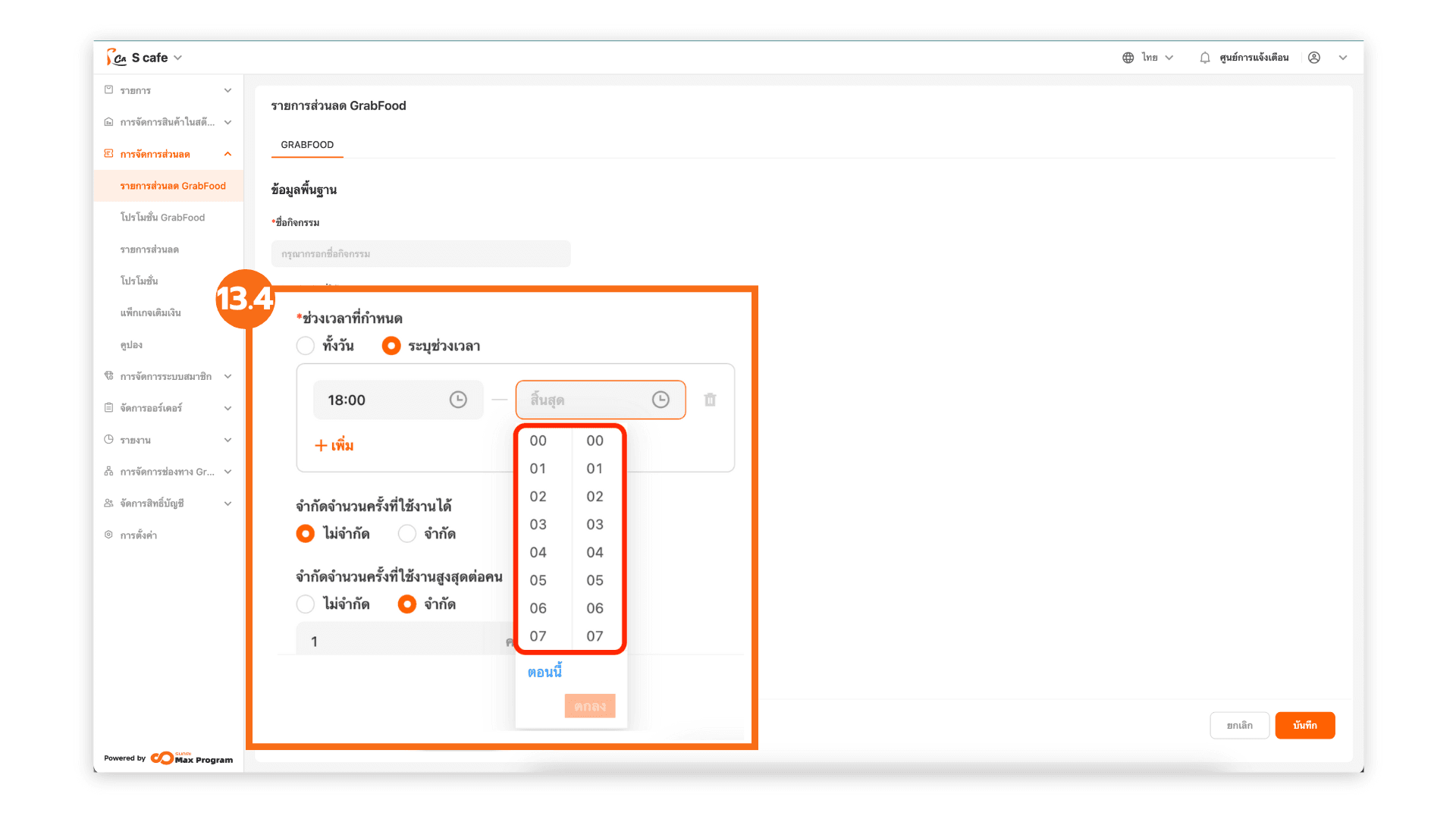
13.5 กด “ตกลง” เพื่อยืนยัน
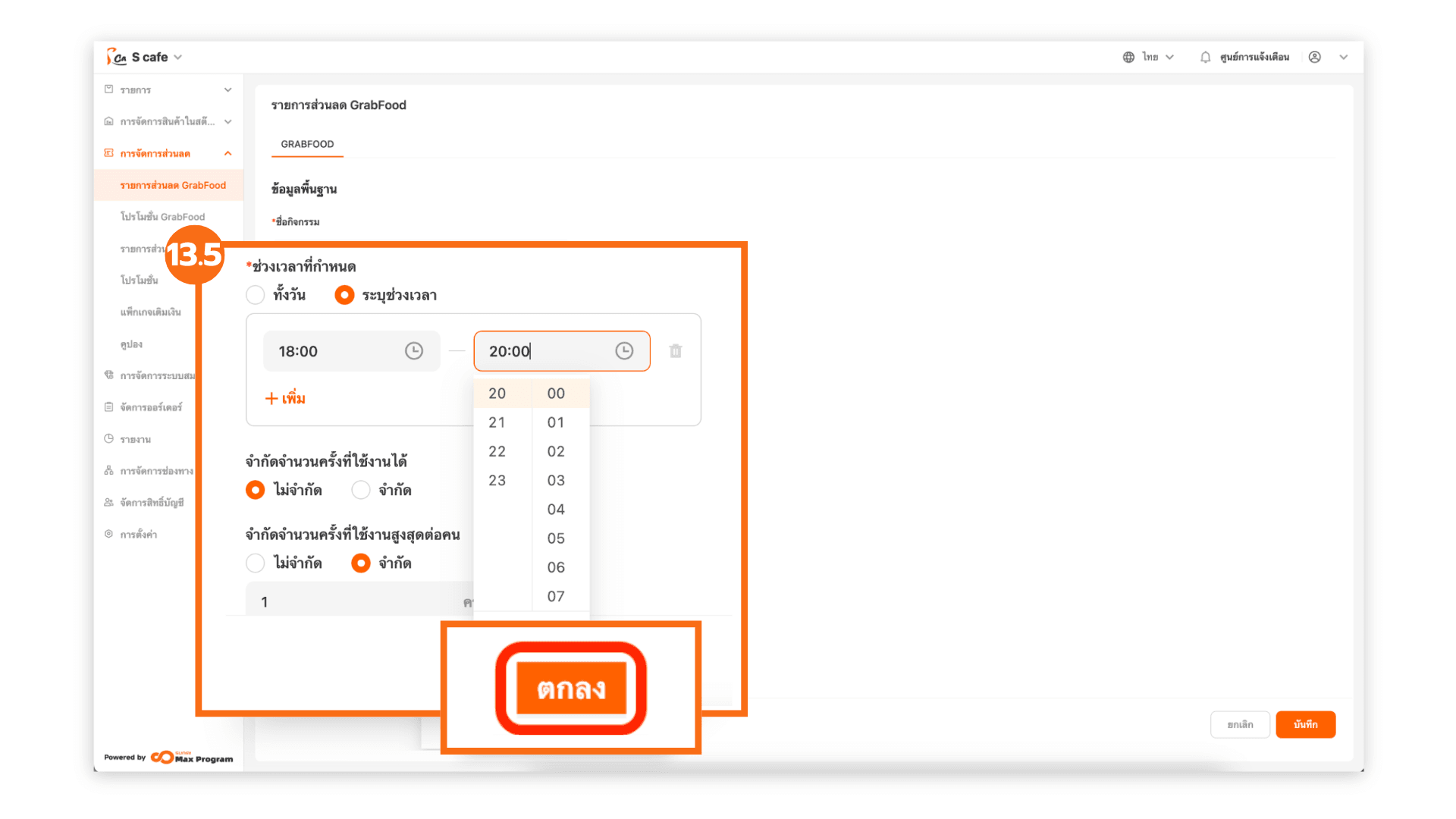
14. สามารถกด “เพิ่ม” เพื่อเพิ่ม ช่วงเวลาที่ต้องการ
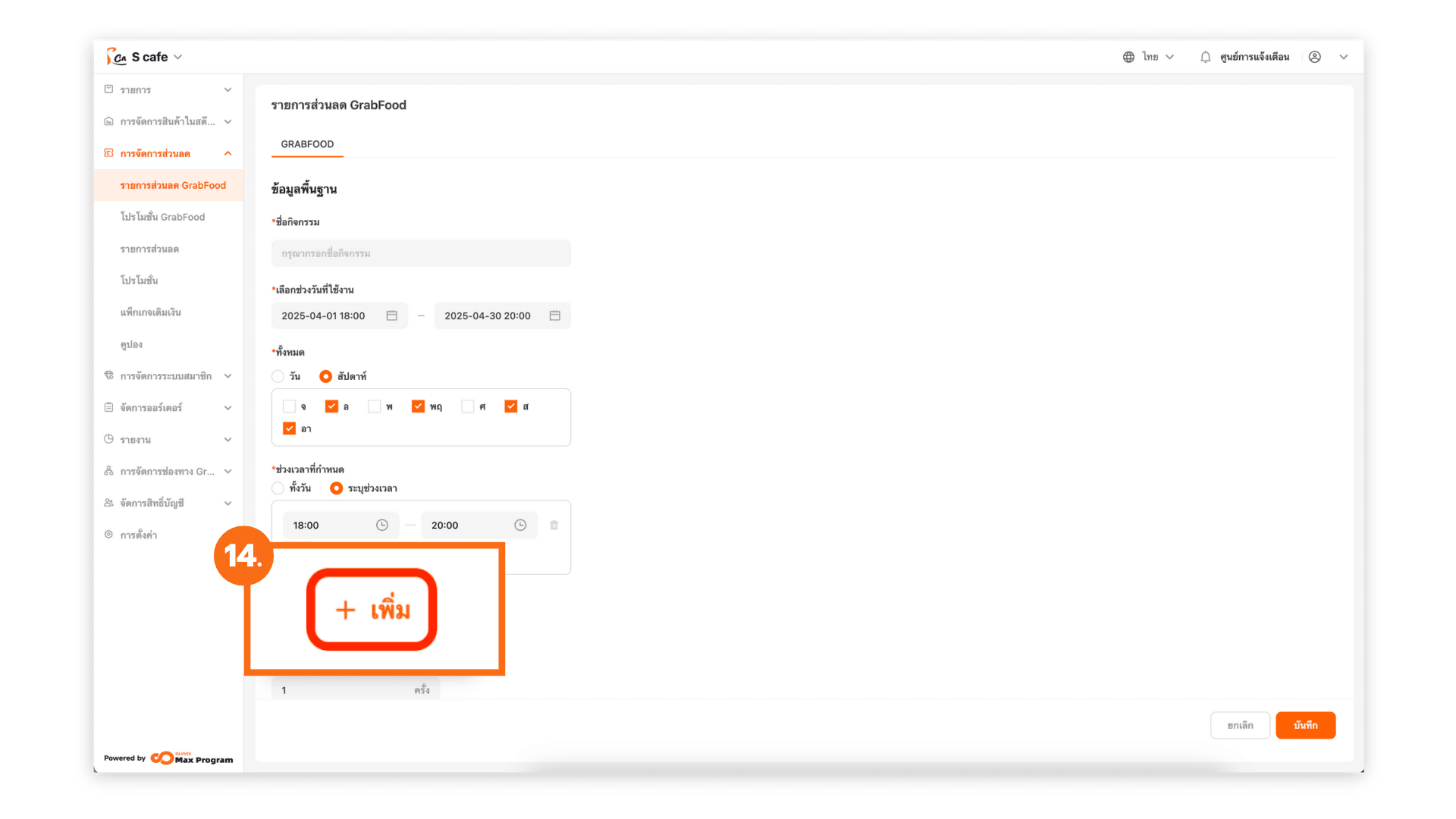
15. ไม่จํากัด จํานวนครั้งในการใช้งานโปรโมชั่น
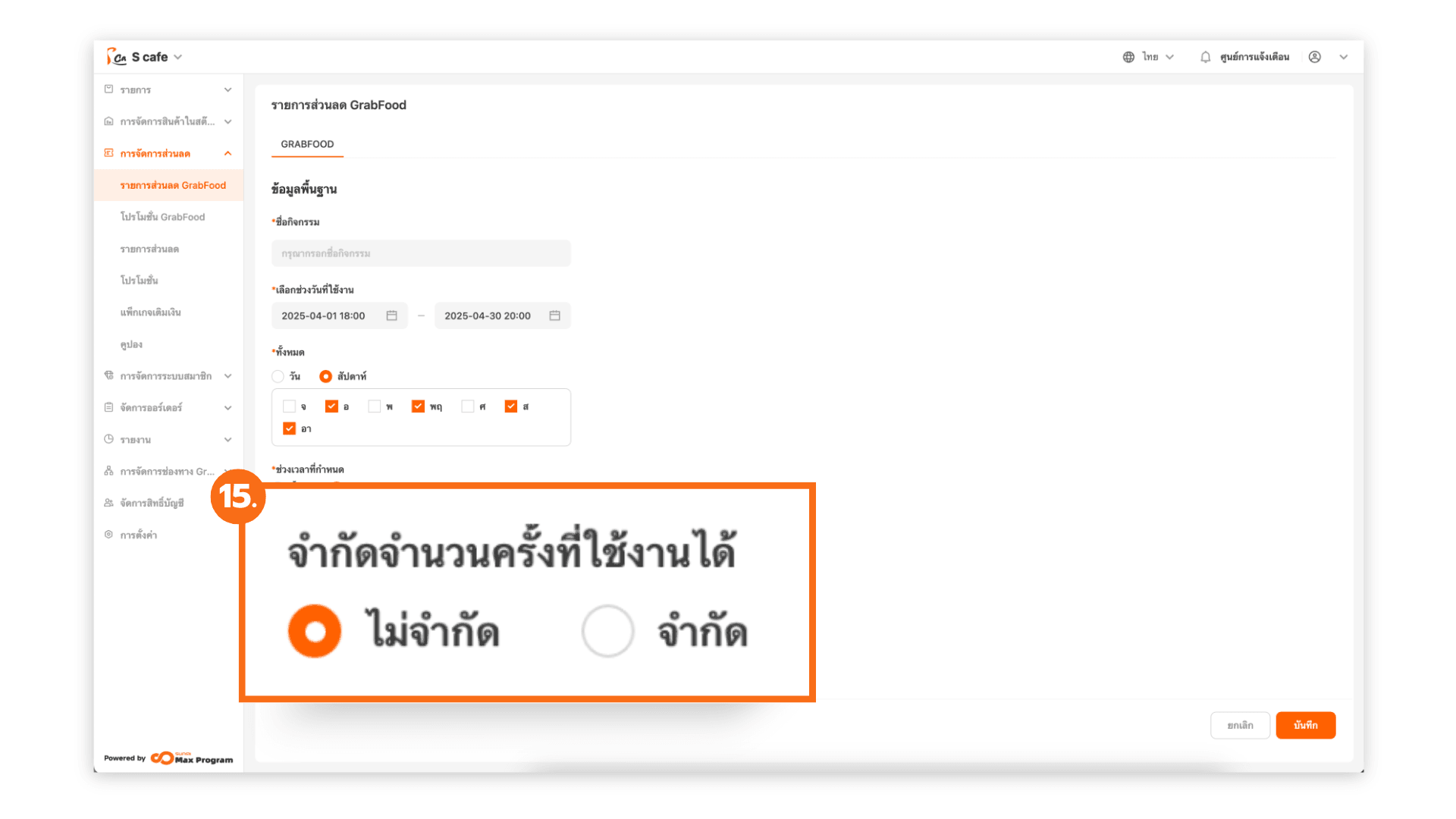
16. ระบุ จํานวน เพื่อจํากัด จํานวนครั้งในการใช้งานโปรโมชั่น
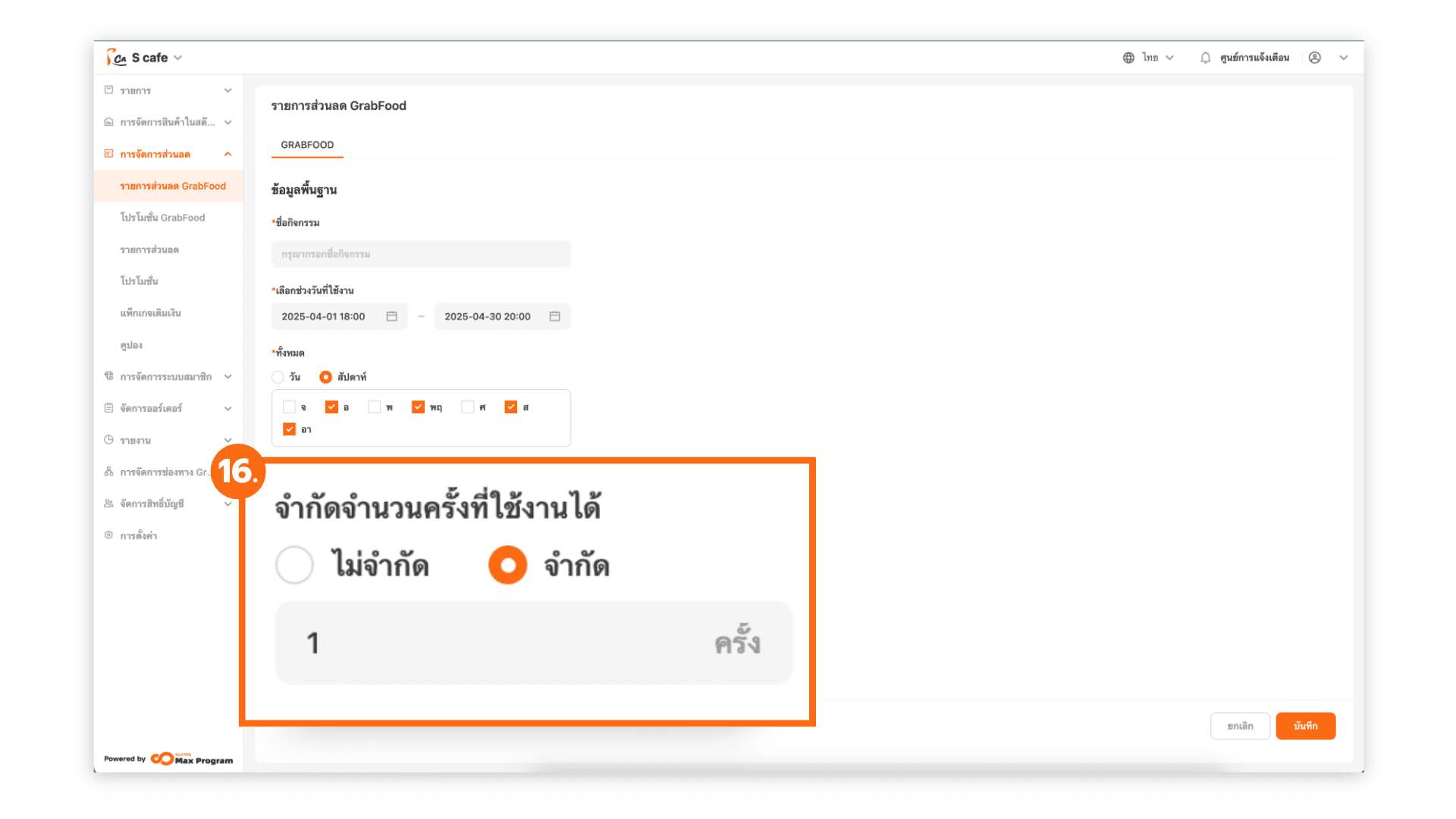
17. ไม่จํากัด จํานวนครั้งโปรโมชั่นต่อคน
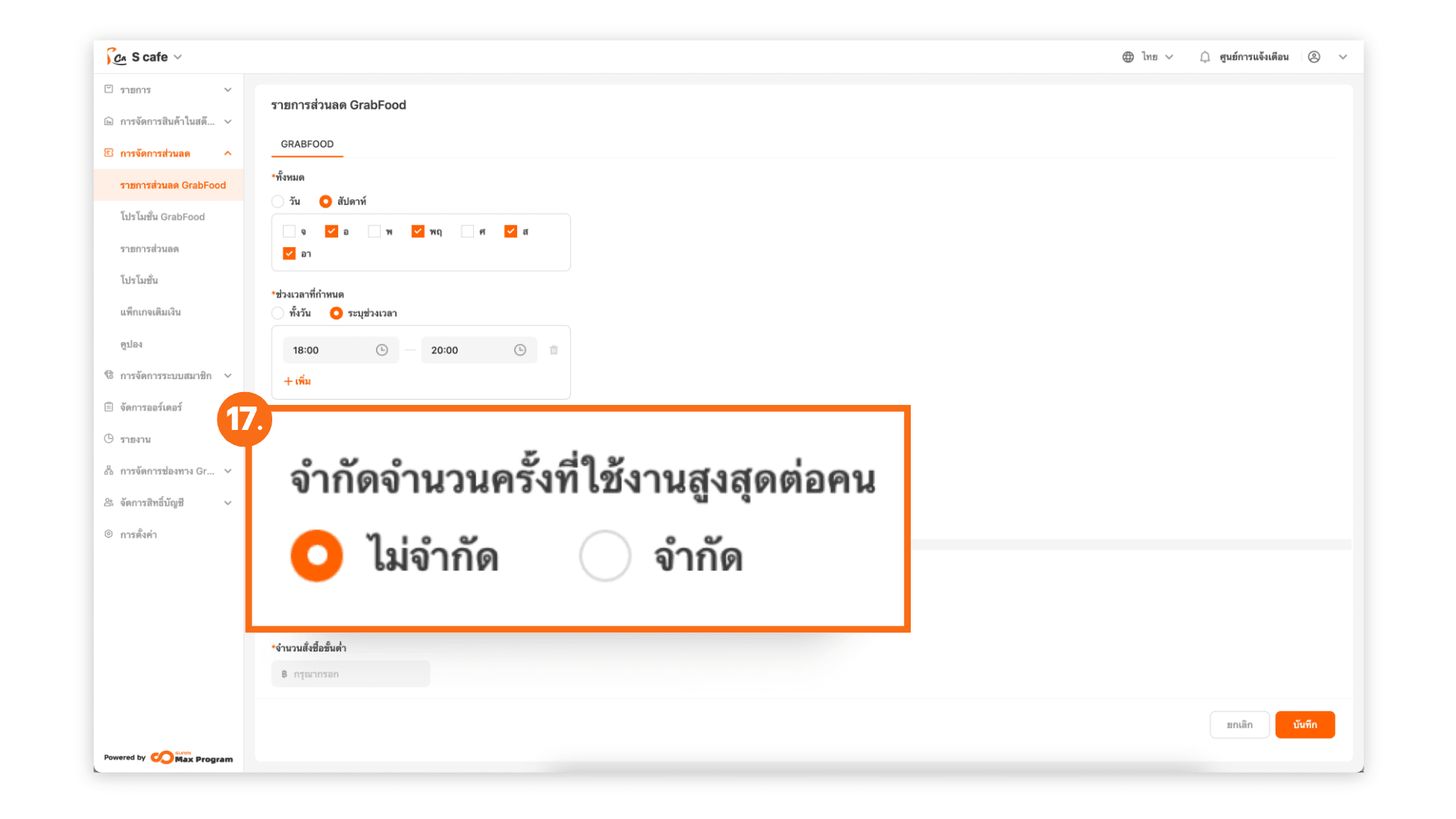
18. ระบุ จํานวนครั้ง ต่อคนเพื่อจํากัดการใช้งานโปรโมชั่น
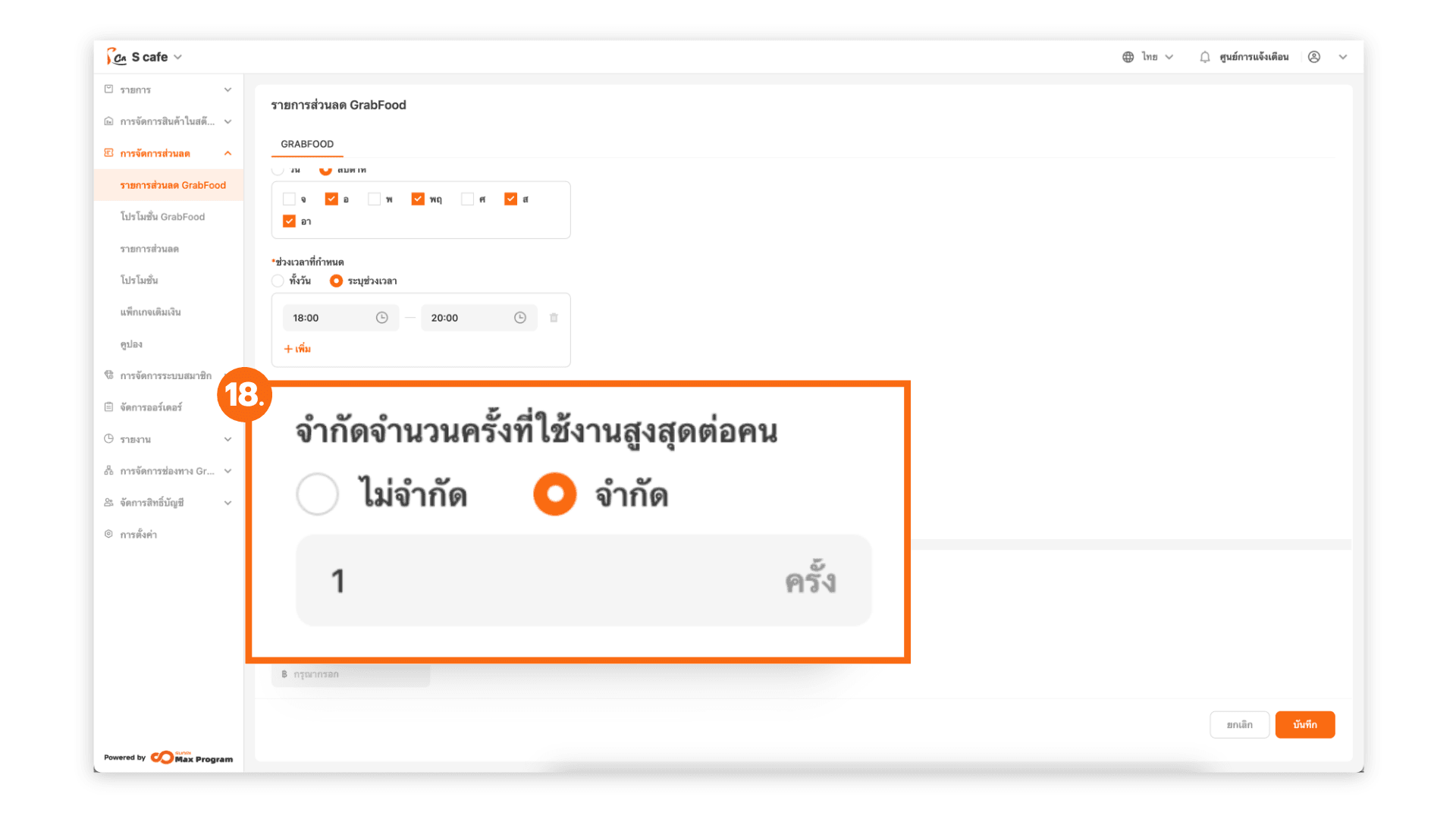
19.1 ตั้งค่า “เมนูแถมฟรี” ที่ต้องการ
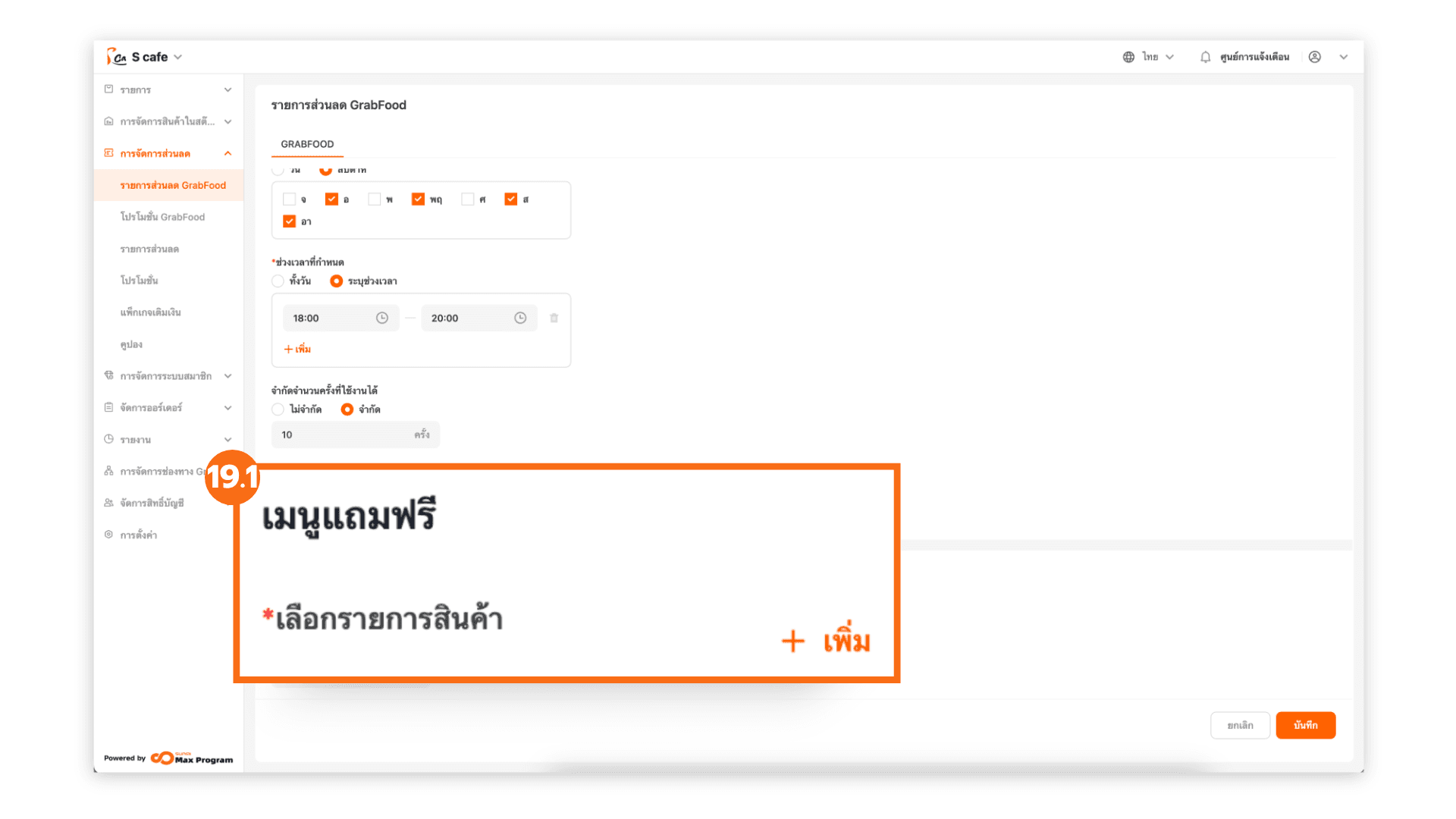
19.2 กด “เพิ่ม” เพื่อเลือกรายการแถม
- รายการที่เลือกต้องไม่มีตัวแปรหรือตัวเลือกเพิ่มเติมที่ด้านใน
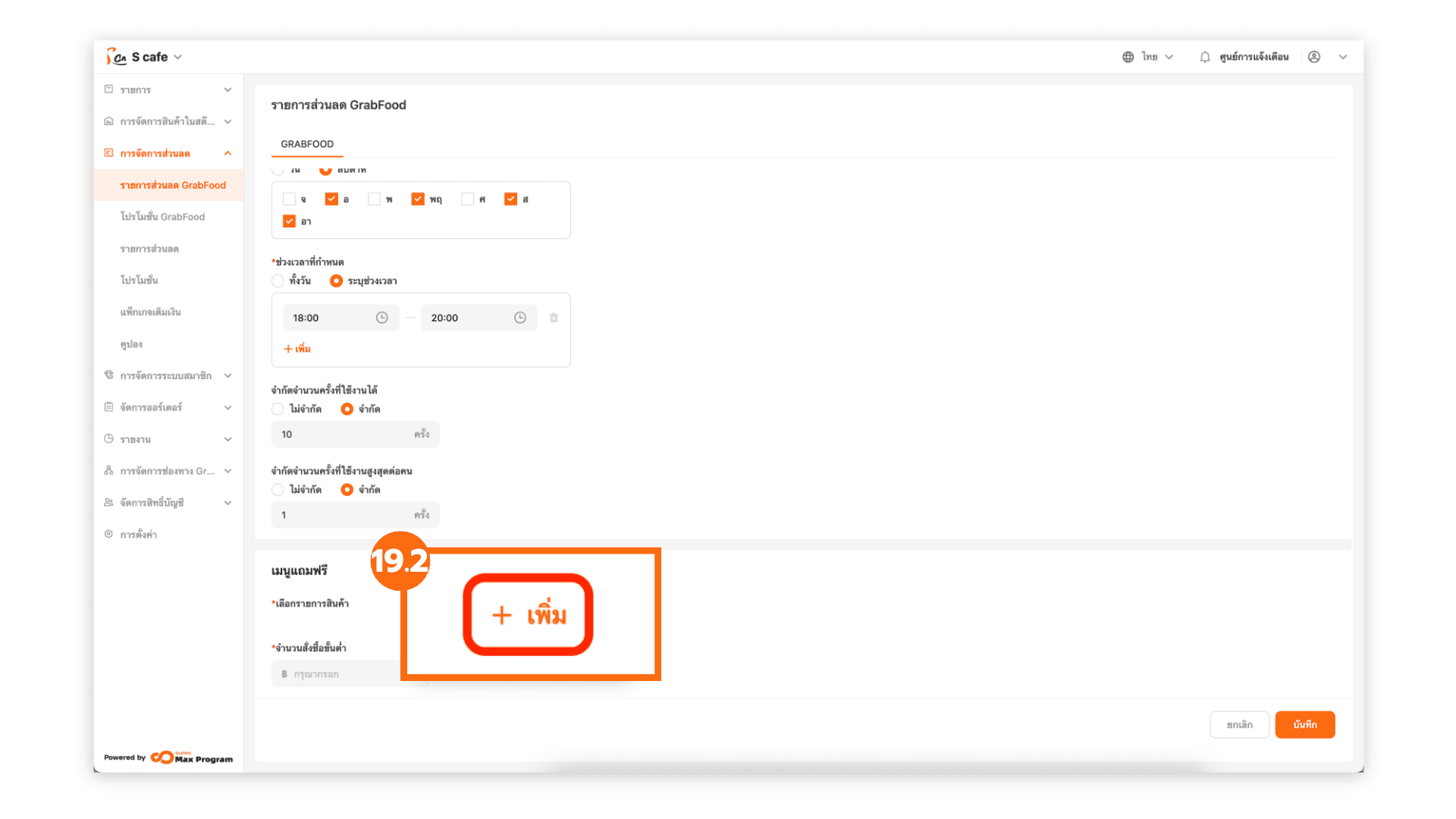
19.3 เลือก รายการ ที่ต้องการ
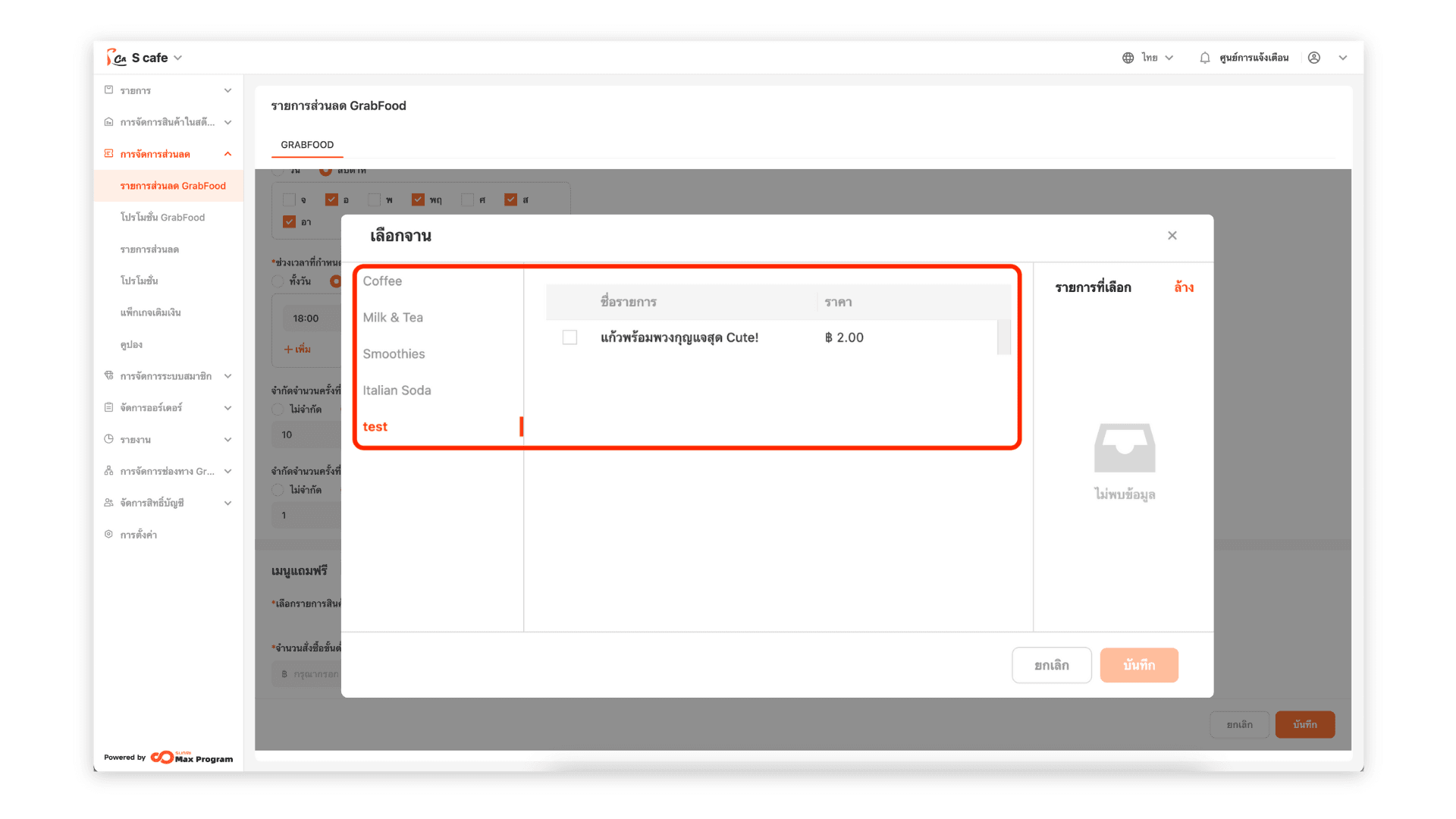
19.4 กด “บันทึก” เพื่อยืนยัน
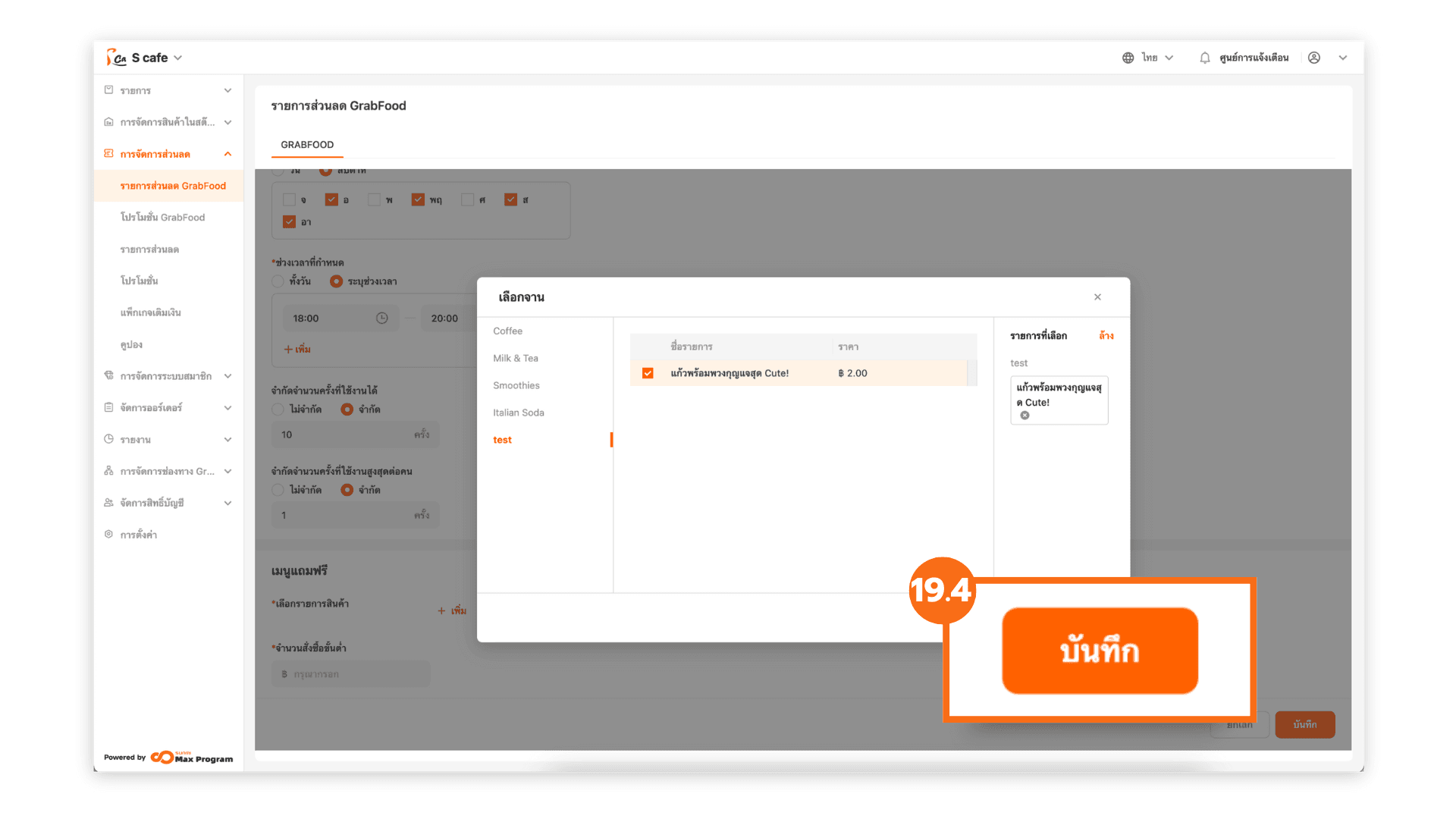
20. ระบุ จํานวน สั่งซื้อขั้นต่ำ
- ลูกค้าจะต้องสั่งซื้อขั้นต่ำ เท่าไหร่จึงจะได้ของแถมนี้
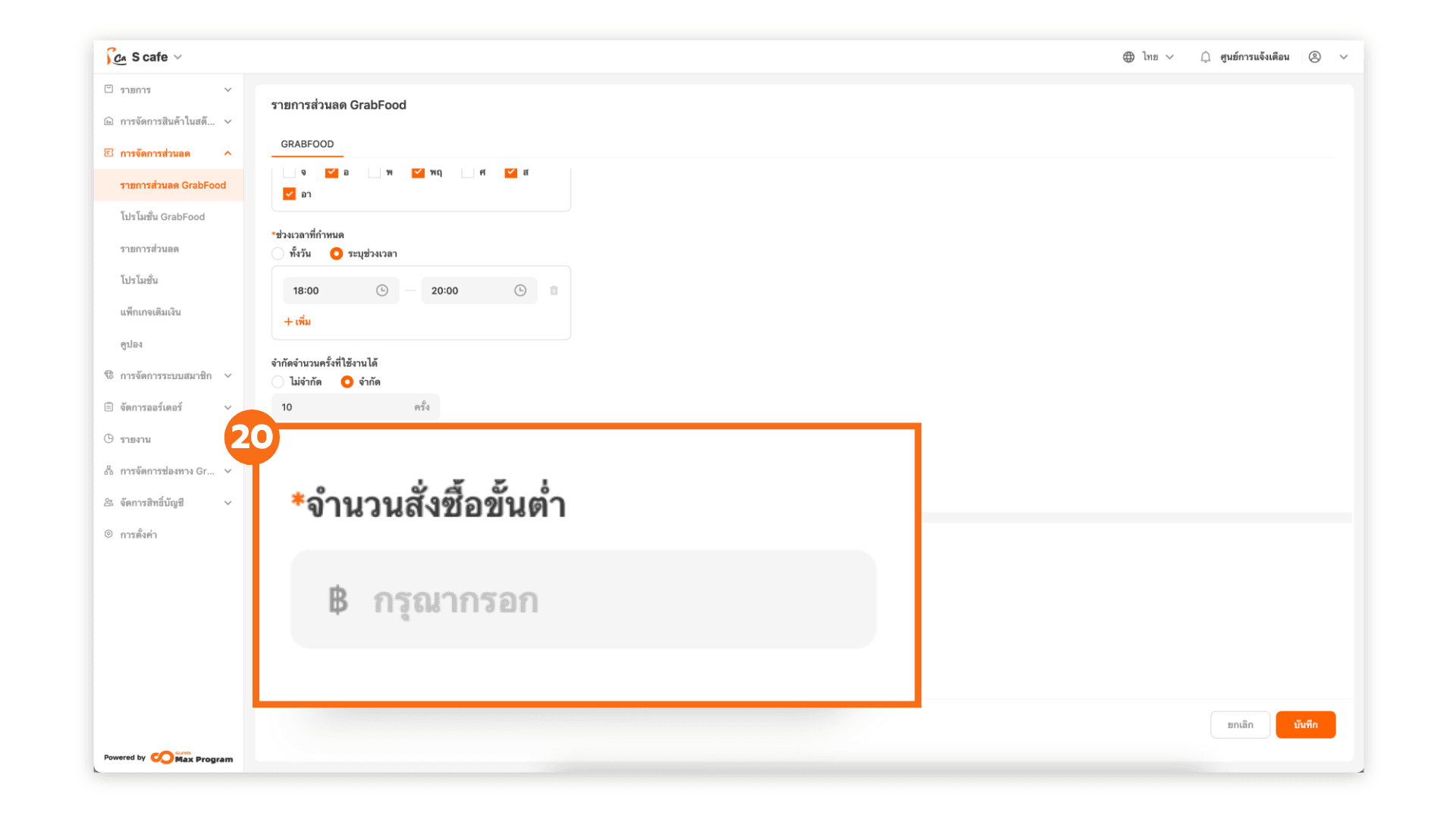
21. กด "บันทึก” เพื่อยืนยัน